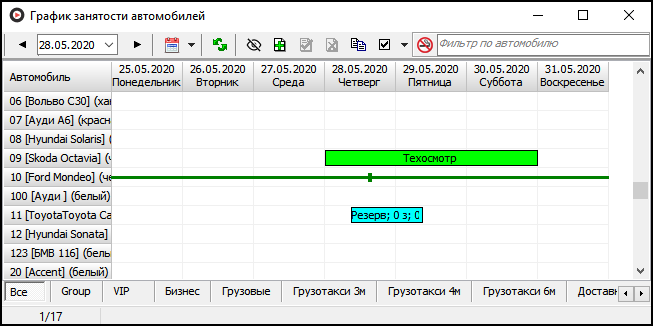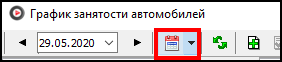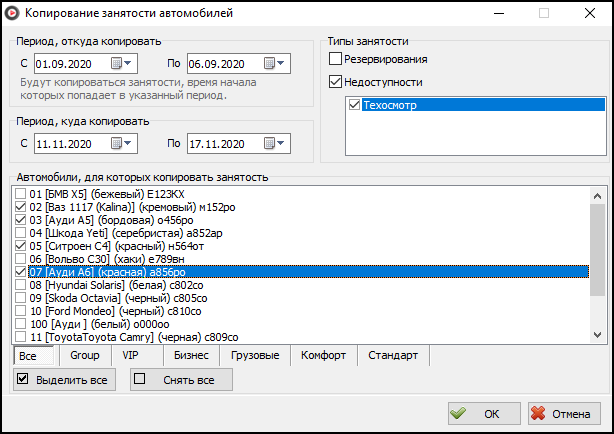Окно "Водители: График занятости автомобилей" — различия между версиями
(→Графические обозначения) |
|||
| (не показано 10 промежуточных версий этого же участника) | |||
| Строка 5: | Строка 5: | ||
[[Файл:Окно Водители График занятости автомобилей.png|центр]] | [[Файл:Окно Водители График занятости автомобилей.png|центр]] | ||
| − | В данном окне есть | + | В данном окне есть 3 режима отображения: Месяц/Неделя/День. Переключить режим можно на панели инструментов данного окна. |
[[Файл:Окно Водители График занятости автомобилей режимы.png|центр]] | [[Файл:Окно Водители График занятости автомобилей режимы.png|центр]] | ||
| Строка 12: | Строка 12: | ||
Если выбрать режим "'''Неделя'''", то в окне будут показываться данные за неделю. При этом в столбцах таблицы будут отображаться дни. <br /> | Если выбрать режим "'''Неделя'''", то в окне будут показываться данные за неделю. При этом в столбцах таблицы будут отображаться дни. <br /> | ||
| + | |||
| + | Если выбрать режим "'''Месяц'''", то в окне будут показываться данные за месяц. В этом режиме в графике не отображаются заказы автомобилей.<br /> | ||
Кроме того, перейти из режима "Неделя" в режим "День" можно, если дважды кликнуть по заголовку столбца с каким-то днем недели. | Кроме того, перейти из режима "Неделя" в режим "День" можно, если дважды кликнуть по заголовку столбца с каким-то днем недели. | ||
| + | |||
| + | |||
| + | В данном окне можно включить отображение только автомобилей, у которых есть занятость в отображаемый период, нажав кнопку "Показать только тех, у кого есть занятости". | ||
| + | |||
| + | [[Файл:Окно Водители График занятости автомобилей только автомобили с занятостью.png|центр]] | ||
== Графические обозначения == | == Графические обозначения == | ||
| − | '''Резервирования''' отмечаются полосой голубого цвета. На полосках резервирования пишется название типа резервирования, количество заказов, выполненных за данное резервирование, сумма за резервирование и количество часов переработки (0 з; 0 руб; 0 ч). Можно отключить вывод этой информации в соответствующем меню на панели инструментов данного окна.<br /> | + | '''[[Окно "Водители: Резервирование автомобилей"|Резервирования]]''' отмечаются полосой голубого цвета. На полосках резервирования пишется название типа резервирования, количество заказов, выполненных за данное резервирование, сумма за резервирование и количество часов переработки (0 з; 0 руб; 0 ч). Можно отключить вывод этой информации в соответствующем меню на панели инструментов данного окна.<br /> |
Если резервирование было пропущено, то есть по нему не делалось фактическое начало и завершение резервирования, то оно будет окрашено красным цветом.<br /><br /> | Если резервирование было пропущено, то есть по нему не делалось фактическое начало и завершение резервирования, то оно будет окрашено красным цветом.<br /><br /> | ||
| − | '''Недоступности''' отмечаются полосой цвета, указанного в типе недоступности. На полосках недоступностей пишется название типа недоступности. <br /><br /> | + | '''[[Окно "Водители: Недоступность автомобилей"|Недоступности]]''' отмечаются полосой цвета, указанного в типе недоступности. На полосках недоступностей пишется название типа недоступности. <br /><br /> |
'''Заказы''' отображаются в виде "отрезков", где начало отрезка соответствует времени подачи заказа, а конец отрезка - времени завершения заказа. Выполненные заказы отображаются зеленым цветом, а заказы в работе отображаются синим цветом. | '''Заказы''' отображаются в виде "отрезков", где начало отрезка соответствует времени подачи заказа, а конец отрезка - времени завершения заказа. Выполненные заказы отображаются зеленым цветом, а заказы в работе отображаются синим цветом. | ||
| Строка 31: | Строка 38: | ||
'''Создать новое резервирование или недоступность''' можно с помощью кнопок на панели инструментов данного окна или с помощью контекстного меню, появляющемся при клике правой клавишей мыши. | '''Создать новое резервирование или недоступность''' можно с помощью кнопок на панели инструментов данного окна или с помощью контекстного меню, появляющемся при клике правой клавишей мыши. | ||
| + | |||
| + | == Копирование == | ||
| + | На панели инструментов данного окна есть кнопка '''"Копировать"''' [[Файл:Копировать настройки пользователя.png]], которая позволяет копировать график резервирований и недоступностей автомобилей. При ее нажатии будет раскрываться специальная форма, в которой можно задать параметры для копирования графика: | ||
| + | * Период, откуда копировать, и период, куда копировать. | ||
| + | * Типы занятости для копирования: резервирования и недоступности. Если надо копировать недоступности, то можно выбрать конкретные типы недоступностей для копирования. При этом недоступности с неопределенным временем завершения не будут копироваться. | ||
| + | * Автомобили, для которых надо копировать занятость. | ||
| + | |||
| + | [[Файл:Копирование графика резервирований и недоступностей автомобилей.png|центр]] | ||
| + | |||
| + | Перед выполнением копирования графика занятости будет производиться проверка по каждому автомобилю, что создаваемые резервирования и недоступности не будут пересекаться с уже существующими.<br /> | ||
| + | При этом пересечение недоступностей разного типа допустимо (например, недоступность типа "Обед" может пересечься с недоступностью типа "Ремонт"), но нельзя, чтобы недоступности одного и того же типа пересекались по времени. | ||
| + | |||
| + | == Ссылки == | ||
| + | * [[Справочник "Типы недоступности автомобилей"]] | ||
| + | * [[Справочник "Типы резервирования автомобилей"]] | ||
| + | * [[Окно "Водители: Недоступность автомобилей"]] | ||
| + | * [[Окно "Водители: Резервирование автомобилей"]] | ||
| + | * [[Окно "График занятости водителей"]] | ||
| + | |||
| + | [[Категория:Резервирование и недоступности]] | ||
| + | [[Категория:Работа с водителями]] | ||
Текущая версия на 10:15, 26 июля 2022
Окно "Водители: График занятости автомобилей" - окно, в котором графически изображаются резервирования и недоступности автомобилей, а также заказы, которые выполняли или выполняют автомобили.
Данное окно находится в меню Водители - График занятости автомобилей.
В данном окне есть 3 режима отображения: Месяц/Неделя/День. Переключить режим можно на панели инструментов данного окна.
Если выбрать режим "День", то в окне будут показываться данные только за 1 день. При этом в столбцах таблицы будут отображаться часы.
Если выбрать режим "Неделя", то в окне будут показываться данные за неделю. При этом в столбцах таблицы будут отображаться дни.
Если выбрать режим "Месяц", то в окне будут показываться данные за месяц. В этом режиме в графике не отображаются заказы автомобилей.
Кроме того, перейти из режима "Неделя" в режим "День" можно, если дважды кликнуть по заголовку столбца с каким-то днем недели.
В данном окне можно включить отображение только автомобилей, у которых есть занятость в отображаемый период, нажав кнопку "Показать только тех, у кого есть занятости".
Графические обозначения
Резервирования отмечаются полосой голубого цвета. На полосках резервирования пишется название типа резервирования, количество заказов, выполненных за данное резервирование, сумма за резервирование и количество часов переработки (0 з; 0 руб; 0 ч). Можно отключить вывод этой информации в соответствующем меню на панели инструментов данного окна.
Если резервирование было пропущено, то есть по нему не делалось фактическое начало и завершение резервирования, то оно будет окрашено красным цветом.
Недоступности отмечаются полосой цвета, указанного в типе недоступности. На полосках недоступностей пишется название типа недоступности.
Заказы отображаются в виде "отрезков", где начало отрезка соответствует времени подачи заказа, а конец отрезка - времени завершения заказа. Выполненные заказы отображаются зеленым цветом, а заказы в работе отображаются синим цветом.
Работа в окне
Открыть карточку редактирования резервирования или недоступности, нанесенных на графике, можно дважды кликнув по полоске резервирования или недоступности.
Открыть карточку редактирования заказа можно, дважды кликнув по нужному отрезку заказа.
Создать новое резервирование или недоступность можно с помощью кнопок на панели инструментов данного окна или с помощью контекстного меню, появляющемся при клике правой клавишей мыши.
Копирование
На панели инструментов данного окна есть кнопка "Копировать" ![]() , которая позволяет копировать график резервирований и недоступностей автомобилей. При ее нажатии будет раскрываться специальная форма, в которой можно задать параметры для копирования графика:
, которая позволяет копировать график резервирований и недоступностей автомобилей. При ее нажатии будет раскрываться специальная форма, в которой можно задать параметры для копирования графика:
- Период, откуда копировать, и период, куда копировать.
- Типы занятости для копирования: резервирования и недоступности. Если надо копировать недоступности, то можно выбрать конкретные типы недоступностей для копирования. При этом недоступности с неопределенным временем завершения не будут копироваться.
- Автомобили, для которых надо копировать занятость.
Перед выполнением копирования графика занятости будет производиться проверка по каждому автомобилю, что создаваемые резервирования и недоступности не будут пересекаться с уже существующими.
При этом пересечение недоступностей разного типа допустимо (например, недоступность типа "Обед" может пересечься с недоступностью типа "Ремонт"), но нельзя, чтобы недоступности одного и того же типа пересекались по времени.